来自黑龙江地区的影笑网友提问:iPhone14手机如何将图片转为PDF iPhone14手机图片转PDF方法教程
我们手机里会有JPG、HEIC、jpg 等各种不同格式的照片,因各种原因可能会需要将照片转 PDF 档,如何把不同格式的照片通过苹果iPhone14手机转成PDF呢?
苹果iPhone14手机图片转PDF方法相当简单,不需要额外下载 App即可在iPhone14上将照片转 PDF ,以下为苹果iPhone14手机图片转PDF方法教程:
1.在iPhone照片内找到需要转换为PDF的照片,点击左下方的发送图标。

2.选择下方的【存储到文件】选项。
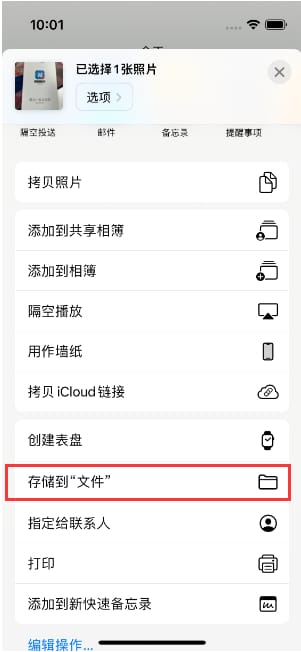
3.点击右上角的【存储】选项,将照片存储到我的iPhone内。
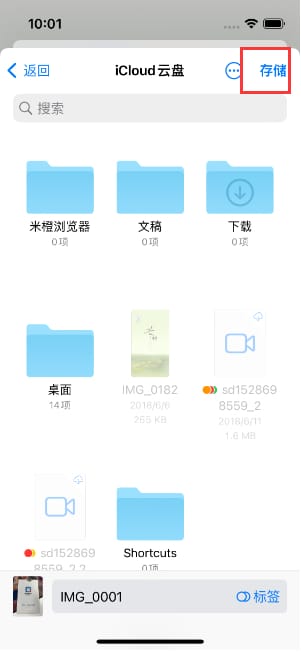
4.进入文件应用后,在我的iPhone内,长按该照片。
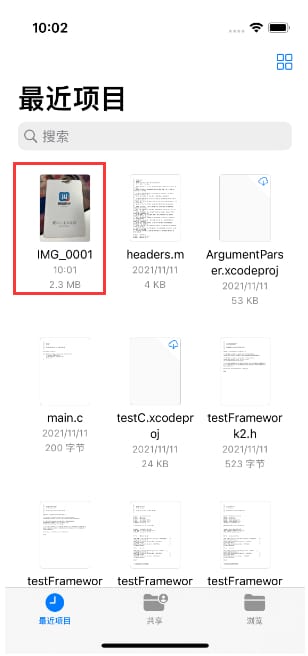
5.在下方的选项内,选择【创建PDF】选项,即可将该照片制作为PDF文档。
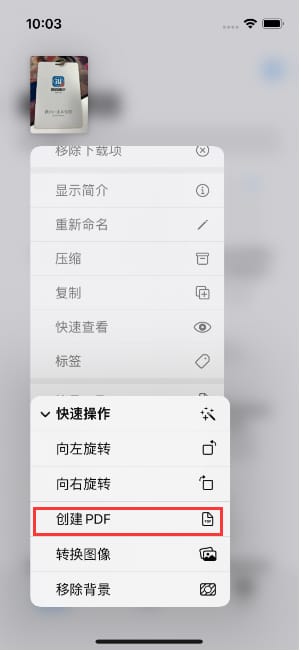
需要注意的是,将图片存储到文件时,要记清楚保存的位置,有助于在文件应用内快速找到保存的图片。
以上就是486g游戏网萌馥小编为大家介绍的关于《iPhone14手机如何将图片转为PDF iPhone14手机图片转PDF方法教程》相关内容。如果您喜欢这篇文章,那请您收藏我们的手机教程栏目,更多手机问题、科技等精彩内容为您呈现!
版权声明:本文内容由互联网用户自发贡献,该文观点仅代表作者本人。本站仅提供信息存储空间服务,不拥有所有权,不承担相关法律责任。如果发现本站有涉嫌抄袭侵权/违法违规的内容,欢迎发送邮件至【】举报,并提供相关证据及涉嫌侵权链接,一经查实,本站将立刻删除涉嫌侵权内容。
本文标题:【iPhone14手机如何将图片转为PDF iPhone14手机图片转PDF方法教程】
本文链接:http://www.486g.com/news/19969.html
时间:06-28
时间:06-21
时间:04-18
时间:04-18
时间:04-18

iOS15.2beta2更新了什么 iOS15.2beta2值得升级吗
2023-03-03

2023-03-03
![电脑如何连接热点[windows11连接手机热点方法]](http://img.486g.com/uploads/article/20230304/64026cf43b29e.jpg)
2023-03-04

2023-09-08
